随着科技的不断进步,手机成为人们生活中不可或缺的工具,华为手机作为一款备受欢迎的智能手机品牌,其4G网络功能更是让用户享受到高速、稳定的网络体验。有时候我们可能会遇到华为手机显示2G网络信号的情况,这让我们感到困扰。当华为手机的4G信号丢失,转而显示2G网络信号时,我们应该如何解决呢?在本文中我们将探讨一些解决方法,帮助大家解决这一问题。
华为手机4g信号丢失变成2g怎么解决
方法如下:
1.首先打开华为手机中自带的设置APP,滑动设置界面。找到并点击进入“移动网络”选项。
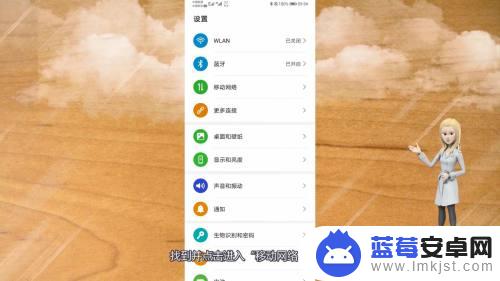
2.在移动网络界面中,点击进入“移动数据”一栏。
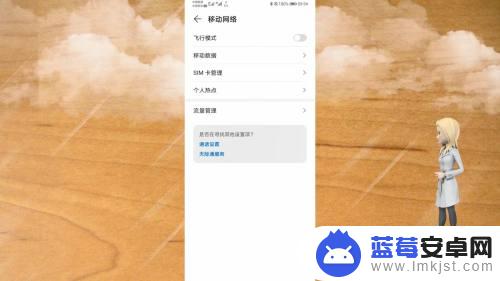
3.在移动数据界面内,可以看到“网络模式”字样的选项,点击展开它。
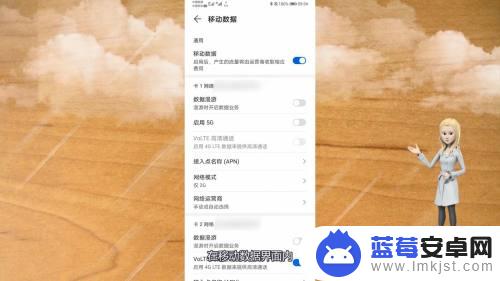
4.最后将网络模式,由仅2G更改为第二个选项,手机就可以正常使用4G网络了。
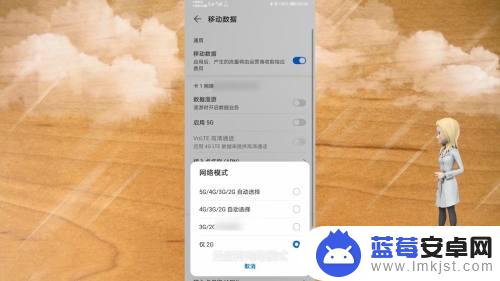
以上是华为手机在2G和4G网络之间切换的全部内容,如果您遇到此问题,可以根据本文提供的方法解决,希望这些方法对您有所帮助。












